Uma dúvida muito comum dos clientes das empresas que usam as nossas plataformas Minha Agenda Virtual e eAgenda é como realizar o acompanhamento de agendamentos. Após o seu cliente ter feito um agendamento com você, ele pode querer visualizar os dados dos agendamentos que ele fez, editar ou mesmo cancelar. Esta publicação mostrará em detalhes como isso pode ser feito. Você pode acompanhar este tutorial pelo vídeo abaixo, no nosso canal do YouTube, ou pelo passo a passo logo em seguida.
Tutorial no YouTube
Passo a Passo
Antes de mais nada, deve ser dito que para o seu cliente fazer um agendamento, não é preciso fazer cadastro na plataforma. A não ser que você tenha definido assim nas suas configurações, conforme explicado nesse post (vide item “Agenda Aberta com Login Obrigatório”).
1 – Acompanhamento de Agendamento Sem Cadastro
Caso seu cliente já tenha feito um agendamento e sua empresa tenha um plano de assinatura, ele vai receber um e-mail com os dados do agendamento e um link para acompanhamento. Logo, basta clicar em “Editar/Cancelar Agendamento” para acompanhar seu agendamento.
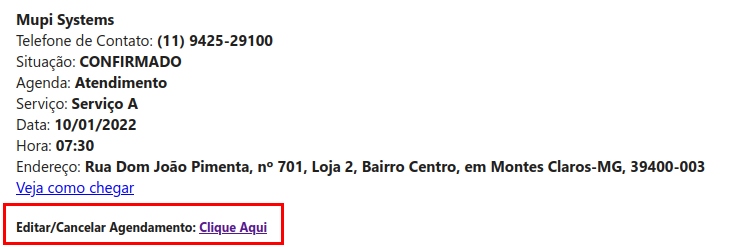
Logo após isso, o cliente verá uma página com os dados do agendamento. Veja que o status deste é “CONFIRMADO”, mas poderia ser pendente de confirmação. No final da página, há as opções de editar ou cancelar.
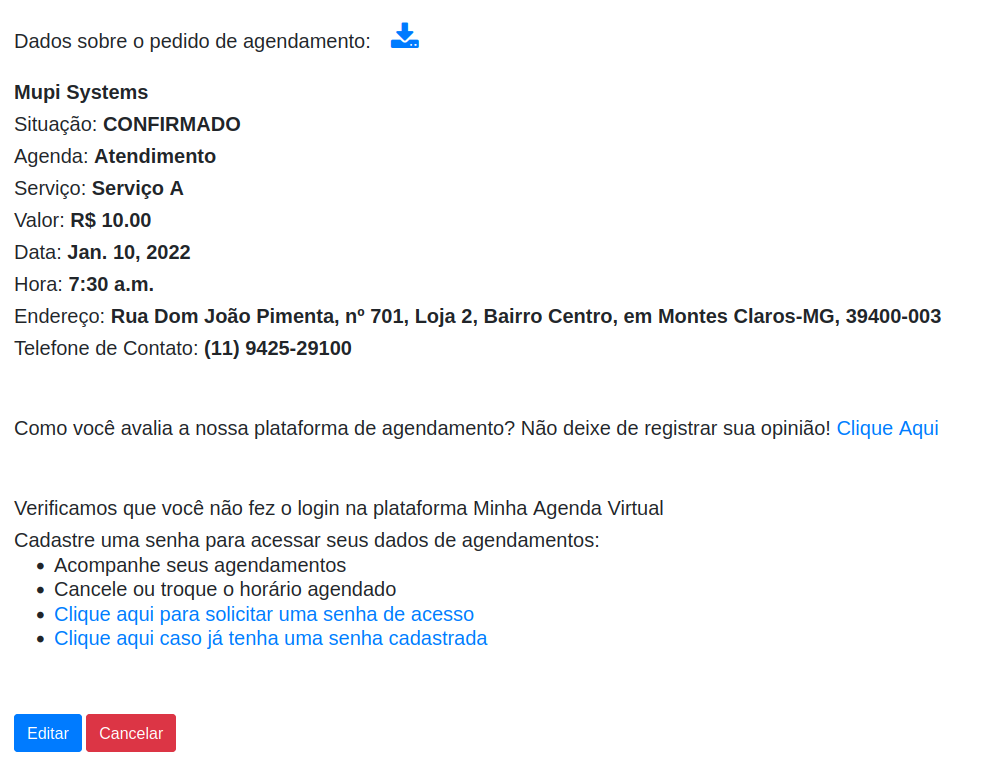
Editar agendamento
Caso clique em “Editar”, abrirá a página com as opções de agendamento. Após mudar as opções clique em “Salvar”.
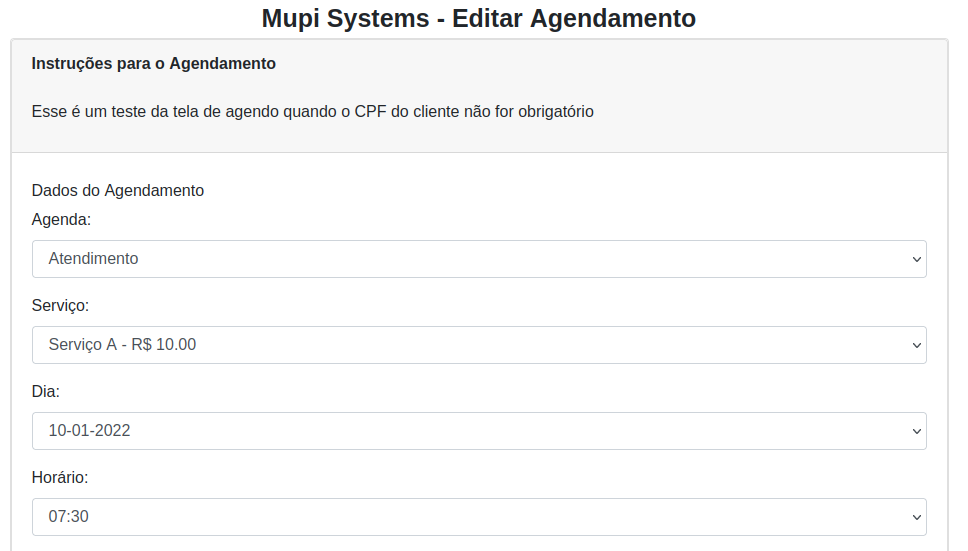
Cancelar agendamento
Caso clique em “Cancelar”, deverá confirmar a ação.
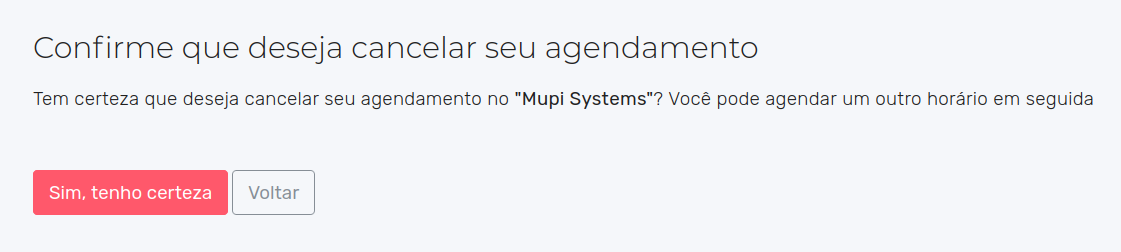
2 – Envio do link pelo administrador
Eventualmente, o próprio administrador da agenda pode querer enviar o link para o cliente. Para isso, basta ir no Menu lateral da agenda em “Agenda” >> “Listar agendamentos”.
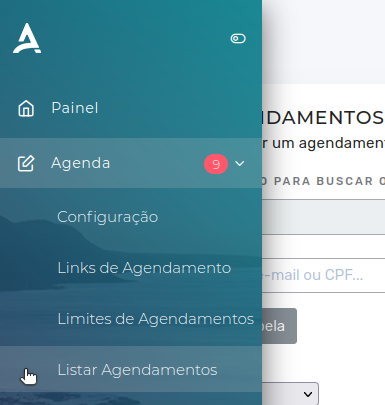
Em seguida, selecione a data em que será o atendimento. Nesse caso será dia 10/01/2022, em seguida clique em “Buscar” e aparecerá o agendamento abaixo. Finalmente, clique com o botão auxiliar do Mouse no botão abaixo de onde está escrito “Recibo” e clique em “Copiar link” (ou “Copy link” em alguns sistemas).
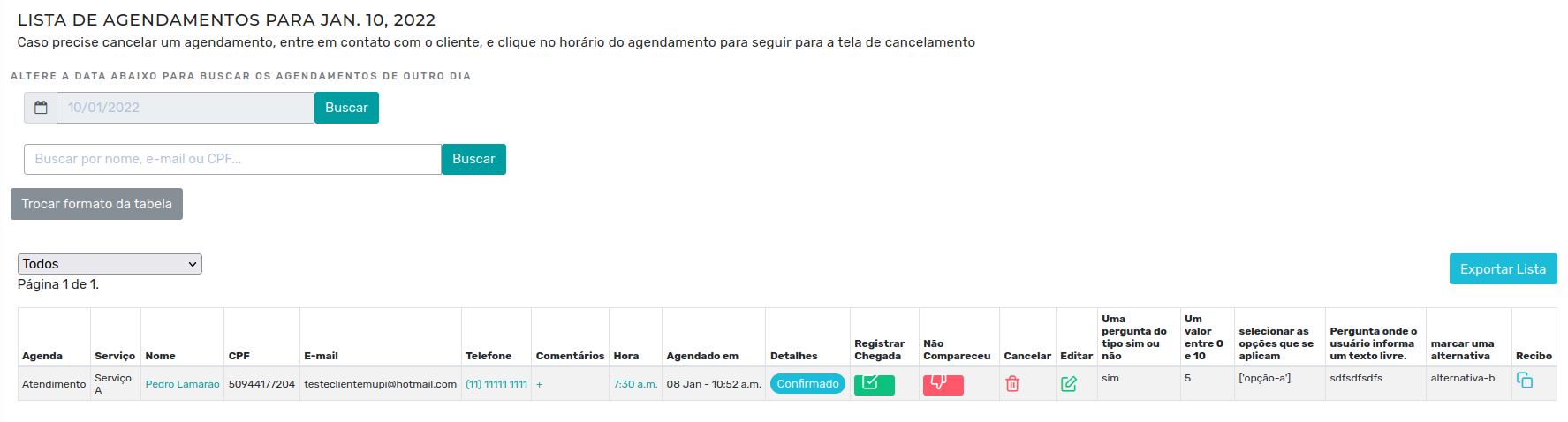
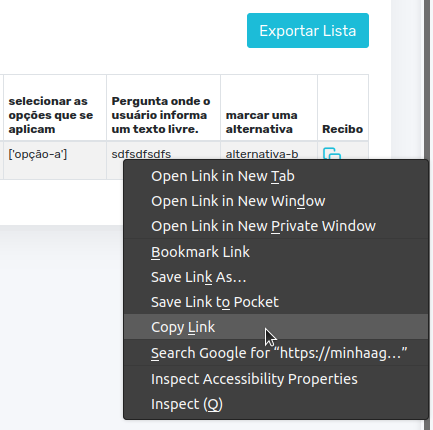
Depois, você pode colar esse link em um e-mail ou mensagem de WhatsApp que queira enviar ao cliente. Para isso, basta clicar no corpo da mensagem que vai enviar e apertar “Ctrl + V” (control v) ou clicar com o botão auxiliar e “Colar” (ou “Paste”).
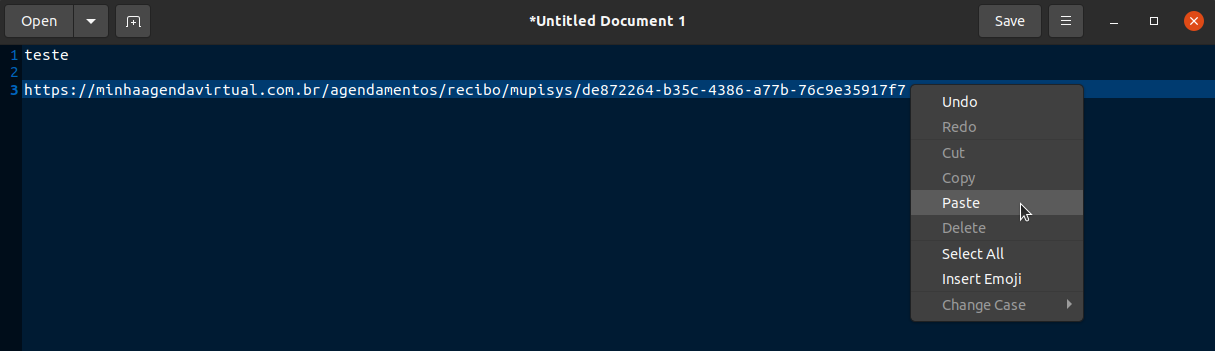
3 – Criando um Cadastro para Acompanhamento de Agendamento
Caso seu cliente queira criar um cadastro para acompanhar os agendamentos, ele deve realizar os seguintes passos: acessar o nosso site, clicar em “Login” e em seguida “Criar senha”.
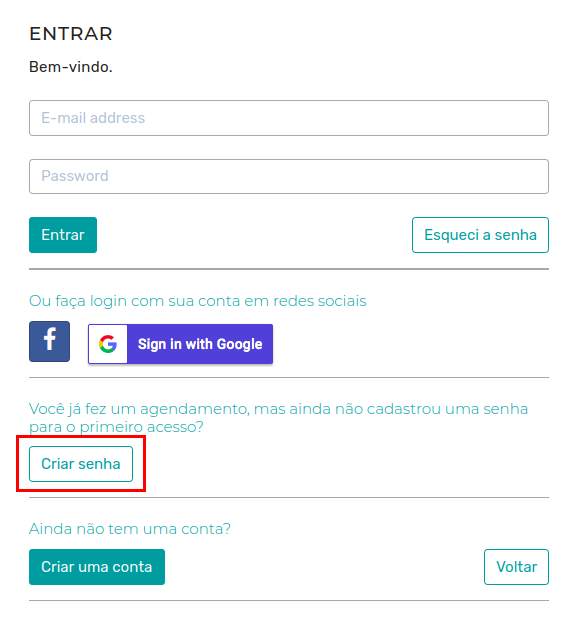
Em seguida, deverá inserir o e-mail que usou para agendar e clicar em “Enviar instruções”.
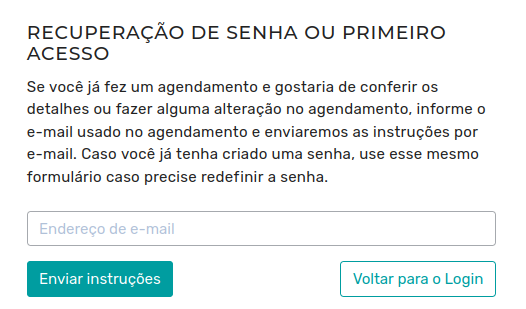
Com isso, verá a tela abaixo. Agora deve verificar o seu e-mail.
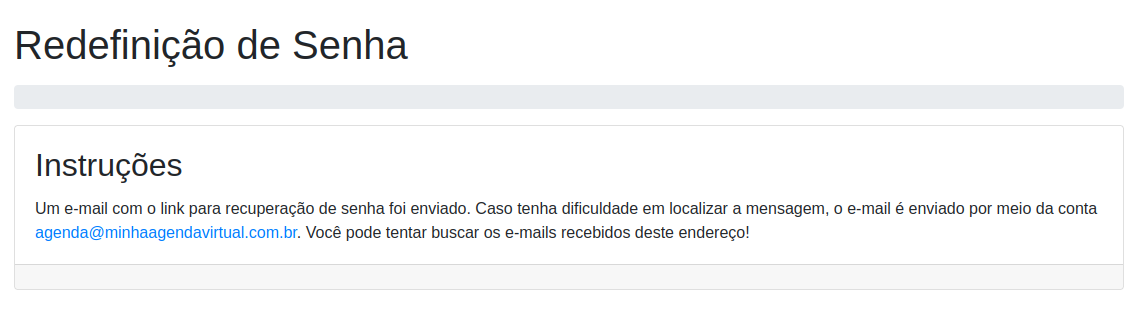
Então, no e-mail do cliente vai chegar uma mensagem como esta. Ele deverá clicar no link para cadastrar uma senha.
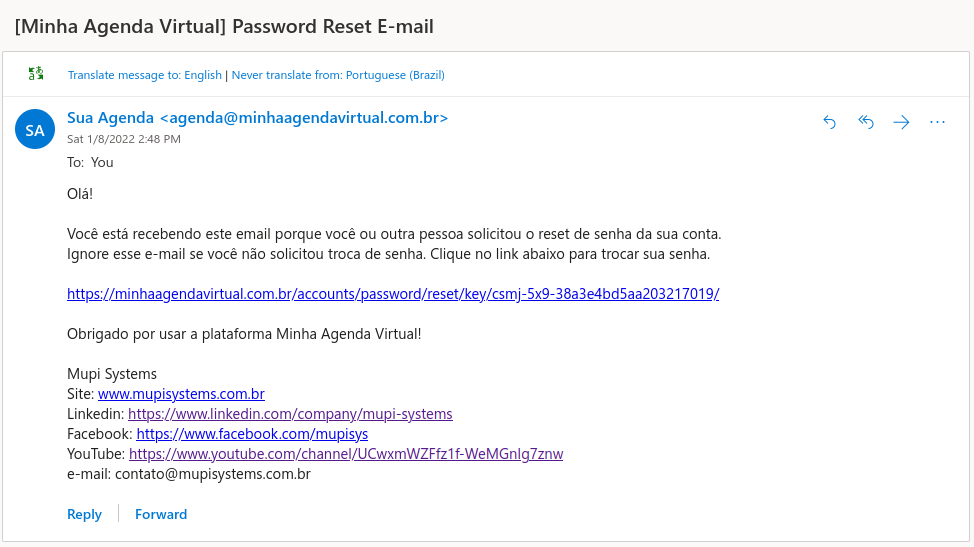
Em seguida, deverá cadastrar sua senha e clicar em “Change password”.
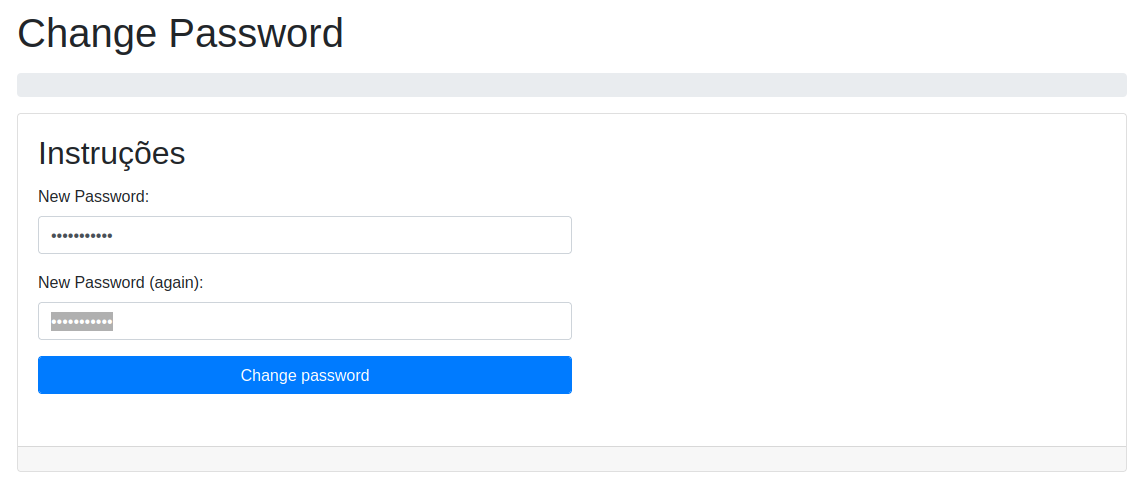
Gerenciando Agendamentos
Logo após, o cadastro de senha, o cliente será redirecionado para a página de agendamentos. No exemplo abaixo temos apenas um agendamento. Agora ele pode:
- Fazer um novo agendamento, clicando em “Novo agendamento”;
- Editar um agendamento clicando no seu status (nesse caso em “CONFIRMADO”);
- Cancelar um agendamento clicando em “Cancelar Agendamento”.
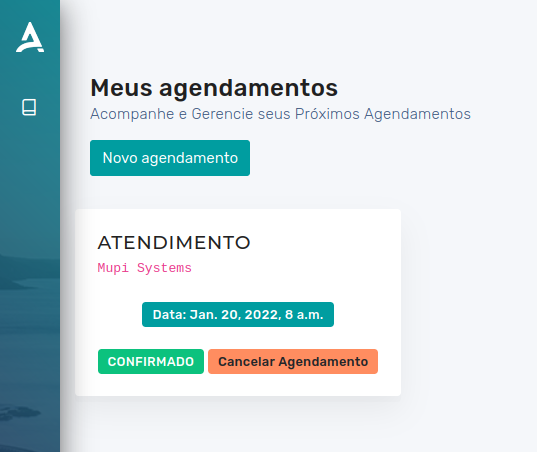
Novo Agendamento
Ao clicar nessa opção o cliente pode ver as agendas que já agendou, como na imagem que está logo abaixo. Deve clicar em “agendar” na agenda de interesse para ter acesso a opções de agendamento. Logo depois , deverá clicar em “Próximo” e seguir as instruções.
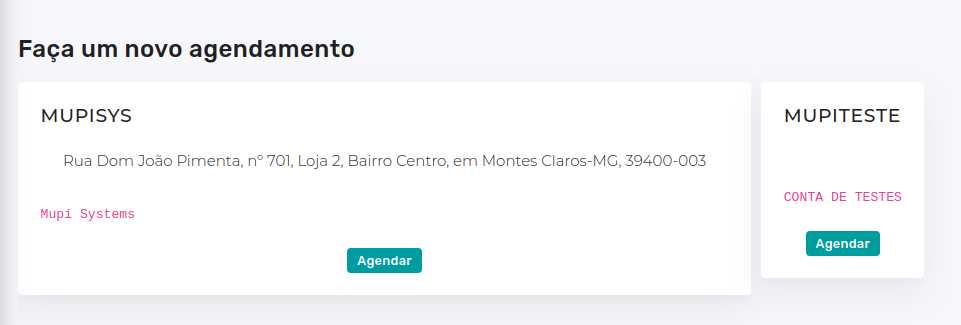
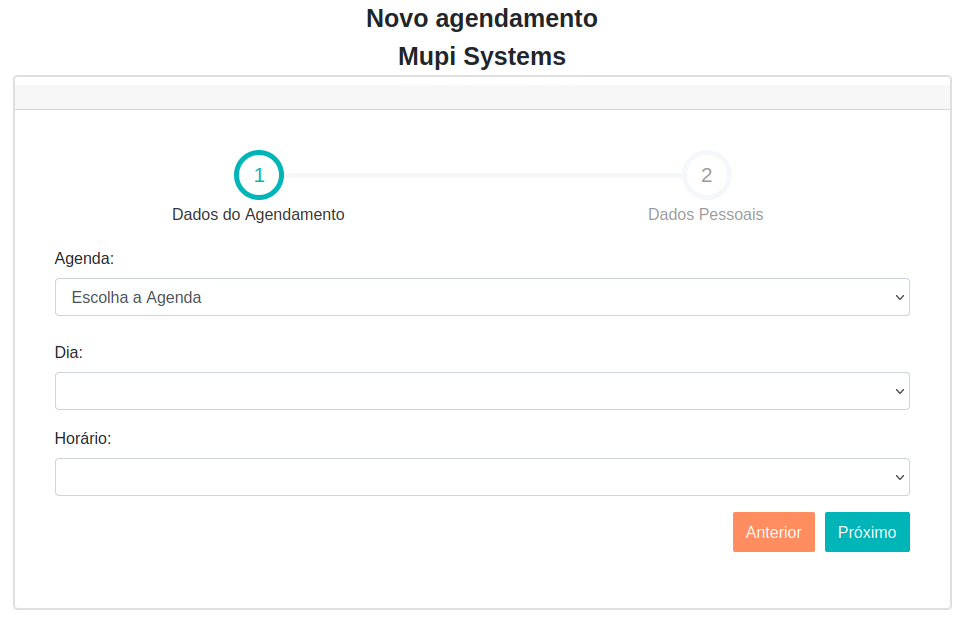
Editar Agendamento
Caso o cliente queira editar um agendamento, após clicar no seu status, em seguida deve ir em “Editar”, como na imagem.
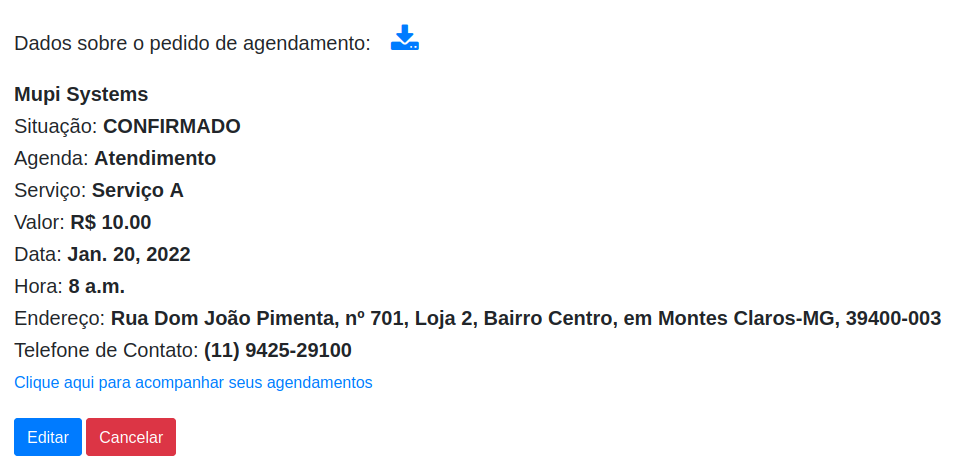
Logo depois, poderá modificar os dados do agendamento. Ao final, deve clicar em “Salvar”.
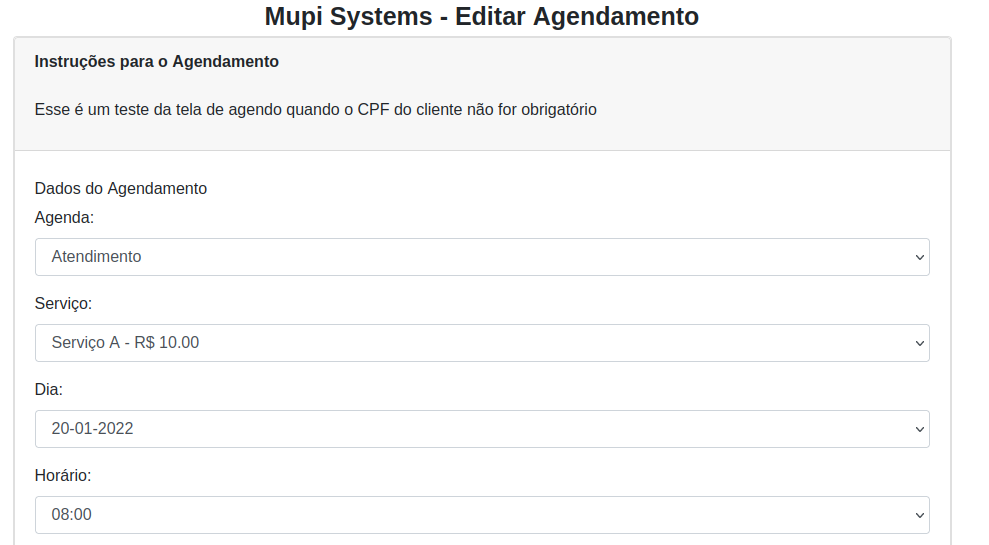
Cancelar Agendamento
Finalmente, caso o cliente queira cancelar um agendamento, após clicar em “Cancelar Agendamento”, em seguida deve confirmar a ação.
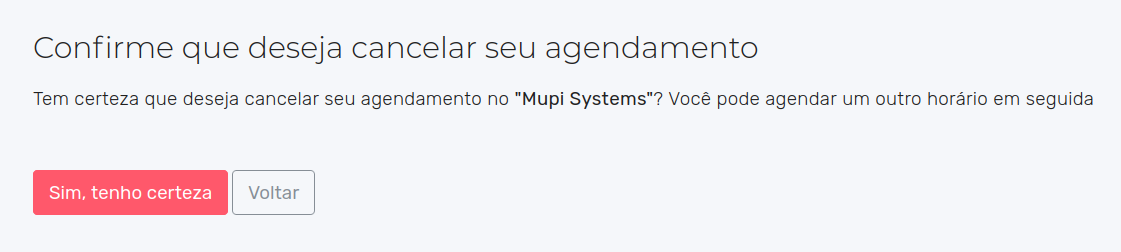
Assim, chegamos ao final de mais um tutorial. Esperamos que as informações tenham sido úteis para você. Em caso de dúvidas ou sugestões, favor inserir nos comentários abaixo. Até breve!